ویدیو/ آموزش حذف کامل درایور پرینتر از ویندوز

اگر فرآیند نصب پرینتر به درستی انجام نشود باید درایورهای قبلی پرینتر را حذف کنید. برای حذف درایور پرینترهایی که توسط خود ویندوز نصب میشوند و یا توسط نرم افزارهای دیگر نصب شده و در مواقعی دچار مشکل میشوند، روشهای مختلفی وجود دارد که در ادامه به صورت ویدیویی و تصویری به شما آموزش میدهیم که چگونه درایور پرینتر خود را به صورت کامل حذف کنید. با فالنیک همراه باشید.
در صورتی که برای نصب یا کار با پرینتر نیاز به راهنمایی و مشاوره کارشناسان فنی دارید میتوانید با شماره تلفن ثابت با خط هوشمند 9099071843 تماس بگیرید تا کارشناسان ما راهنماییهای لازم را در اختیارتان قرار دهند.
مراحل حذف درایور پرینتر از ویندوز
1- ابتدا از منوی استارت وارد قسمت پرینترها شوید (ویندوز 7)
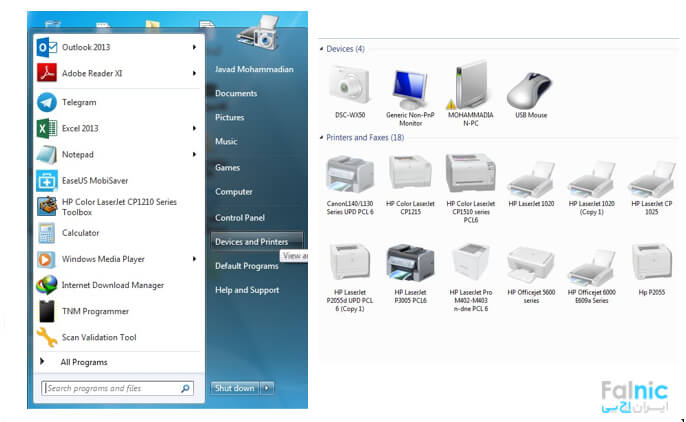
2- سپس در این قسمت، بر روی اسم پرینتر مورد نظر راست کلیک کرده و Remove Devices را بزنید.
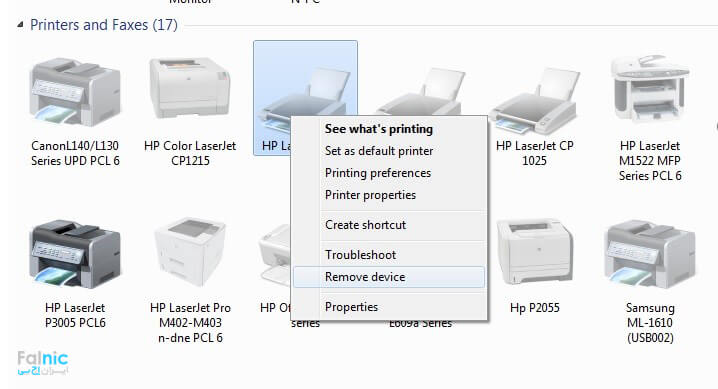
3- بعد از حذف کردن پرینتر، حال باید درایور را نیز پاک کنید تا بصورت کامل از ویندوز حذف شود.
4- برای اینکار با زدن کلیدهای ترکیبی Win+R پنجره فرمان Run اجرا میشود.
5- دستور printui /s را تایپ کرده و Ok را بزنید.
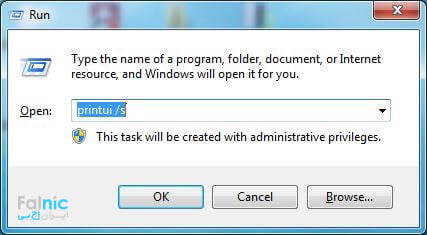
6- حال در پنجره باز شده وارد تب درایور شوید و از لیست باز شده درایور مورد نظر را انتخاب کنید.
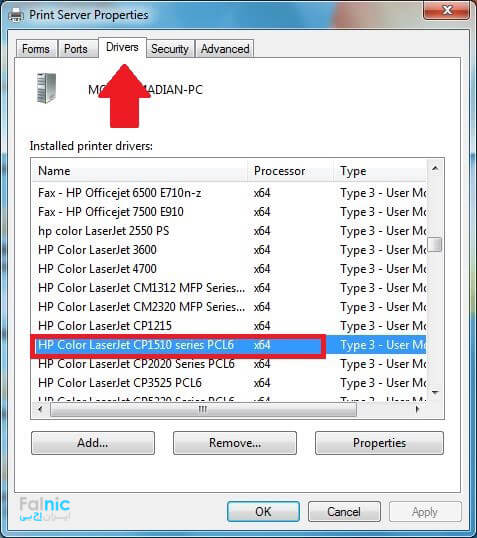
7- بعد از انتخاب درایور مورد نظر روی گزینه Remove کلیک کنید.
جهت مشاوره و تماس با کارشناس فنی میتوانید از خط ثابت با شماره تلفن 9099071843 تماس بگیرید.
از ساعت 8:30 تا 17:30پاسخگوی شما هستیم.
8- در کادر باز شده گزینه دوم را انتخاب کنید و Ok را بزنید.

9- بعد از انتخاب و زدن Ok پیام تایید حذف را نیز قبول کنید.
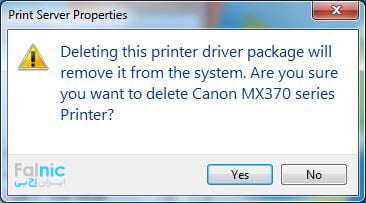
10- سپس در کادر باز شده گزینه Delete را بزنید و صبر کنید تا درایور بطور کامل حذف شود.
11- بعد از حذف شدن کامل گزینه Ok را بزنید و کار تمام است.
حال میتوانید درایور جدید را نصب کنید. فقط توجه داشته باشید هنگام نصب مجدد درایور اتصال اینترنت قطع باشد.
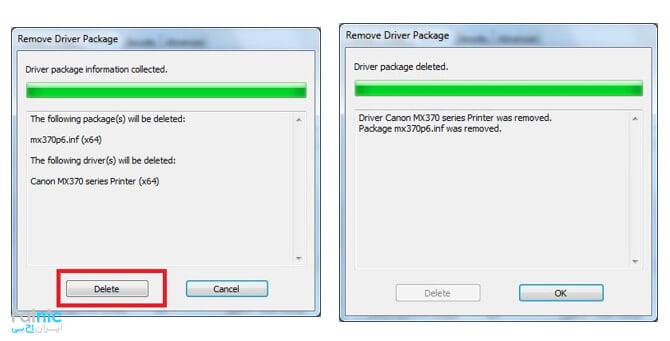
در این مطلب مرحله به مرحله حذف درایور پرینتر را آموختیم چنانچه میخواهید گاهی ممکن است به دلیل مشکلات شبکه پرینتر به درستی نصب نشده باشد پس بهتر است ابتدا شبکه و اتصالات پرینتر را بررسی کنید. سپس برای حذف درایورها اقدام کنید. چنانچه فرصت و مهارت کافی برای بررسی شبکه را ندارید میتوانید از خدمات شبکه فالنیک استفاده کنید.
در ادامه آموزش ویدیویی حذف کامل درایور پرینتر از ویندوز را مشاهده کنید:








خيلي عالي بود چند روز بود با پرينترم درگير بودم ميدونستم يه راه پاك كردن كامل داره ولي يادم نبود. الان كه اين مطلب رو خوندم كامل پاك كردم دوباره نصب كردم درست شد. مرسي.
درود برشما.
از نظر ارزشمند شما سپاسگزاریم .
خوشحالیم که مطالب براتون مفید بود.
سلام شما در مرحله 4 گفتید که باید کلید های:WIN+Rرو بگیریم و من هرچقدر روی کیبورد گشتم WINرو پیدا نکردم.
این حرف روز کیبورد هست یا روی یک قسمت از منو پرینتر؟
درود بر شما
امیر عزیز، win همون دکمهای است که عکس ویندوز دارد و در کنار کلید ALT قرار گرفته است.
موفق باشید
یه پرینتر 127 دارم موقع نصب تو ویندوز 7 تا 99% میره ولی بعدش ارور میده و نصب نمیشه
چندبار تکرار کردم نشد
درایور رو از سایت هم دانلود کردم نشد
ویندوز ایراد دارد و باید مجدد ویندوز نصب کنید
این روش برای حدف درایورهای پرینترهای قدیمی اچ پی هم کاربرد دارعه؟
سلام
بله می توانید برای پاک کردن درایور پرینتر خود، از این روش استفاده کنید
من ویندوز 10 دارم و با روش بالا درایور پرینتر رو حذف کردم ولی وقتی میخام دوباره نصب کنم تو قسمت اتصال کابل پرینتر میمونه و گیر میکنه و یا تو99% گیر میکنه.
پرینتر 1102 دارم.
احتمالا شما در مودم حالت Mac Filter رو فعال کردید. باید غیر فعال کنید و ی مودم رو ریست کنید و مجدد تنظیمات مودم رو انجام دهید
من پرینتر hp دارم و جدیدا خیلی کند شده و هنگ می کنه، با حذف درایور و نصب دوباره ش مشکلم رفع می شه؟
درایور پرینتر از ویندوز؛ اگر حذف کنیم مشکلی برای کامپیوترمون بوجود نمیاره؟
سلام
بدون درایور امکان پرینت از پرینتر وجود ندارد. این آموزش در زمانی است که درایور پرینتر شما دچار مشکل شده باشد و نیاز به نصب مجدد درایور داشته باشید.
من هر کاری کردم انجام نشد. ویندوزو عوض کنم درست میشه؟
سلام
حذف درایور پرینتر به راحتی امکان پذیر است. مجدد امتحان کنید. در صورتی که مشکل برطرف نشد، ویندوز خود را تعویض کنید.
سلام میخوا م درایور 1320رو حذف کنم نمیشه میگه پرینتر در حال استفاده است باید چکار کنم؟
سلام
ابتدا باید پرینتر را خاموش کنید.
چک کنید که فایلی برای پرینت در حافظه کامپیوتر باقی نمانده باشد
حتما با کاربر ادمین وارد شوید
سلام وقت به خیر برای حذف درایور پرینتر برادر هم میتونیم اینکارو بکنیم؟
سلام
بله محدودیتی ندارد.
با سلام این روش برای همه پرینترها یکی هستش؟
سلام
بله این روش را می توانید در همه پرینترها استفاده کنید.
سلام دستور printui/s را میشه از روش دیگری باز کرد منظورم غیر از کادر run است مسیر آن را می خواهم .
ممنون
سلام و عرض خسته نباشید.
ایا برای حذف درایور پرینتر های کنون نیز همین روش را باید انجام دهیم؟
کنون LBP 3010